Saleae logic是一款非常专业的波形测试设备,通过采集指定的信号,并通过图形或者数据统计化的方式展示给开发人员,开发人员通过这些图形化时序信号按照协议来分析硬件或者软件中的错误。适用于分析单片机、ARM、FPGA利器,为Saleae逻辑分析仪的必备应用软件,没有或是丢失软件的用户可以考虑使用,软件包括用于串行通信的协议分析器,还支持多种协议分析仪的解码。
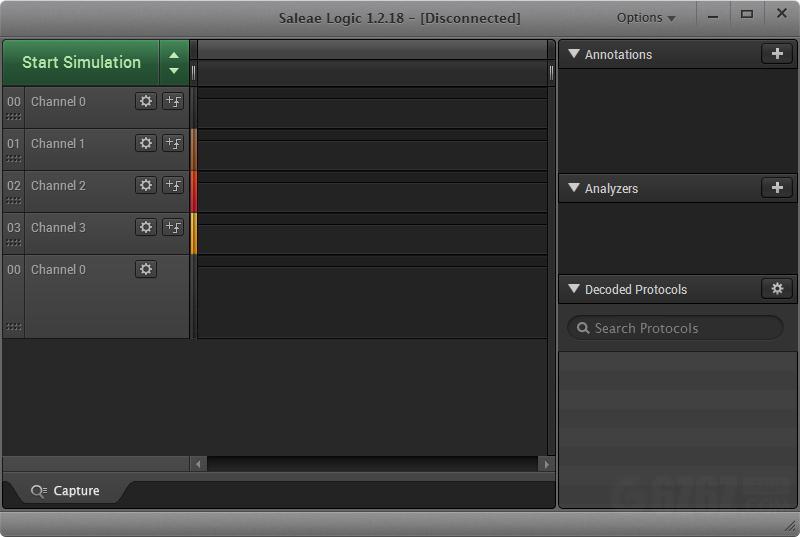
基本简介
逻辑分析仪是一种类似于示波器的波形测试设备,它通过采集指定的信号,并通过图形或者数据统计化的方式展示给开发人员,开发人员通过这些图形化时序信号按照协议来分析硬件或者软件中的错误。
逻辑分析仪是设计中不可缺少的设备,通过它,可以迅速定位错误,发现并解决问题,达到事半功倍的效果,尤其在分析时序,比如 1wire、I2C、UART、SPI、CAN 等数据的时候,应用逻辑分析仪解决问题非常快速,该软件为逻辑分析仪的应用软件。
功能介绍
使用SPI分析器
Saleae软件包括用于串行外设接口(SPI)总线的协议分析器。
SPI是基于同步串行通信的规范。
同步串行仅通过时钟信号和数据信号实现,其中数据通常在一个时钟边沿上设置,在另一个时钟边沿读取(有效)。
SPI使用时钟信号,两个数据信号(MISO和MOSI)和一个使能信号。 这是SPI的最常见配置,但存在其他变体。 双通道和四通道SPI使用更多数据信号来增加带宽而不会增加时钟频率。 在某些情况下,可能不存在启用信号。
Saleae SPI分析仪通用性足以解码基本同步串行(时钟信号和数据信号),无需第二个数据信号或使能信号。
使用异步串行分析器
Saleae软件包括用于串行通信的协议分析器。
串行通信是一个非常通用的术语,意味着任何串行传输的数据(即,一次一位)。 Saleae软件中的串行分析器非常灵活,但它最终只能解码使用标准起始位和停止位格式的串行数据。但是,串行分析器的许多其他功能都很灵活。
使用串行分析器相当容易,但它确实有很多设置。以下是每个设置及其功能的说明。
串行通道
选择要解码的捕获中的哪个通道。
想要解码多个频道?只需添加第二个串行分析器。
比特率(比特/秒)
这是波特率。如果您不知道波特率,可以测量它或使用自动波特率功能。
要直接测量比特率,请参阅本文底部的部分。
自动波特率
Autobaud会尝试自动确定录制中使用的比特率。
只需在保存设置时运行分析器两次,Autobaud就可以完成此操作。首先,它使用分析仪设置中设置的波特率运行分析仪(默认为9600)。在它运行时,它会跟踪整个捕获过程中最窄的脉冲。然后,它相应地设置波特率,假设最窄的脉冲正好是1位宽。
停止位数
串行分析器允许您选择1个停止位,1.5个停止位或2个停止位。我在实践中从未见过后两种选择。
将分析仪插入计算机后,启动Logic软件。 如果这是您第一次使用逻辑分析仪,Logic软件将自动下载特定分析仪的校准文件
单击“开始”按钮开始记录逻辑分析仪中的数据,让软件在分析数据之前完成处理数据。 请注意,如果您没有将逻辑分析仪插入计算机,则该按钮将改为开始模拟,它将使用模拟数据并允许您在连接硬件之前学习软件。
导航
捕获数据后,可以使用鼠标滚轮,+ / - 键或上/下箭头键在视口中导航以进行缩放。 在视口中单击并拖动,或使用向左/向右箭头键向左和向右平移。
软件特色
测量
将鼠标指针悬停在任何信号数据上以进行自动测量,例如脉冲宽度,频率和模拟电压。单击鼠标右键以更改显示的测量类型。您可以添加测量注释,例如计时标记对。
触发
您可以将逻辑分析仪设置为仅在看到特定模式或边缘时才开始记录,方法是单击每个通道旁边的“触发”按钮。收集数据后,您可以使用相同的方法搜索数据中的模式。
协议
Logic软件能够解码各种协议,包括SPI,I2C,串行,1-Wire,CAN,UNI / O,I2S / PCM,MP模式,曼彻斯特,Modbus,DMX-512,并行,JTAG,LIN ,Atmel SWI,MDIO,SWD,LCD HD44780,BiSS C,HDLC,HDMI CEC,PS / 2,USB 1.1,Midi(创建您自己的协议,请参阅自定义协议分析仪)。
单击添加协议分析器按钮以显示要解码的协议菜单。添加后,协议可以二进制,十进制,十六进制或ASCII格式显示,并且信息显示在视口中的每个数据段(例如字节)上方以及“解码的协议”窗格中
协议分析仪
Saleae Logic支持多种协议分析仪的解码。
使用方法
软件安装完成后就可以插入硬件了,插上硬件后,会自动提示发现新硬件,然后出现一个对话框。
直接“点自动安装软件(推荐)”就可以了,安装完后,刚才的那个 Disconnected 会自动变化成为 Connect,并且 start simulation 会自动变化成 start,这样就是和实际硬件连接起来了,下边我们就可以用来测量实际波形了,并且可以在图示位置设置通道名字,采样深度,采样频率等等参数。
逻辑分析仪里边有 2 个非常重要的参数,就是采样深度和采样频率。
大家可以看到在这个软件中,有 两 个 可 以 选 择 数 字 大 小 的 地 方 , 第 一 个 就 是 采 样 深 度 , 第 二 个 是 采 样 频 率前边那个 5M 代表我们从开始采集,一共采集到 5Mbit 个数据他就自动停止了,后边的2M 代表我们1s 钟可以采集 2M 个bit 位的数据,那么这么算下来,我们这样设置,可以采集2.5s 的数据。
对于 saleae 逻辑分析仪的强悍之处在于,他把采集到的数据通过 USB 高速通信实时的发送给了电脑,所以采样深度取决于我们电脑的内存,可以上到几个G,也就是说,如果我们设置了 1G 的采样深度,采样频率是 1M,那么我们就可以采集近 17 分钟的数据保存下来慢慢分析,这对于大家分析一些芯片的数据信息非常有用。
触发设置触发设置是为了方便大家在使用时,从有用信号开始发送的时候再采集,这样就可以避免刚开始采集了大量的无用信号。在这里,你用哪个通道做触发就设置哪个通道,可以分别设置上升沿开始采集数据,或者下降沿开始采集数据,或者高低电平开始采集数据。
默认是不设置触发,点了 start 后,就会自动开始进行数据采集,一直采集到设置的采样深度完成后自动停止。那下边我们就可以正式采集一组数据进行观察了!
这里我们只是简单的介绍一下,具体的操作使用方法已经包含在下载包之中,还是不了解的朋友们可以仔细阅读应用手册,里面教程通过图文并茂的方式来讲解saleae的用途和实际使用方法。
最新软件推荐
-
 儿童快乐数学 V3.36 官方版
儿童快乐数学 V3.36 官方版 -
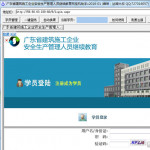 广东省建筑施工安全生产管理继续教育挂机助手 v2016.01 绿色版
广东省建筑施工安全生产管理继续教育挂机助手 v2016.01 绿色版 -
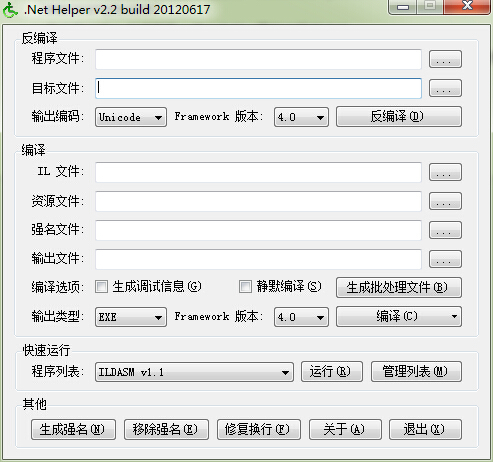 DotNet Helper(.NET程序反编译器) v2.2 build 20120617 简体中文版
DotNet Helper(.NET程序反编译器) v2.2 build 20120617 简体中文版 -
 基于RichEdit封装的富文本聊天控件 v1.0 绿色版
基于RichEdit封装的富文本聊天控件 v1.0 绿色版 -
 天正建筑7.5过期补丁v2017免费版
天正建筑7.5过期补丁v2017免费版 -
 打扮家软件v6.0官方版
打扮家软件v6.0官方版 -
 金鼓盈通大智慧经典版v5.999.0808官方版
金鼓盈通大智慧经典版v5.999.0808官方版 -
 Key promoter插件v1.0.6
Key promoter插件v1.0.6 -
 软路由ROS3.3 L6正式版
软路由ROS3.3 L6正式版 -
 Beyond Compare官方版
Beyond Compare官方版 -
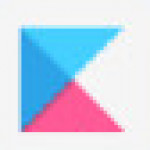 绥知v1.1.1.0官网版
绥知v1.1.1.0官网版 -
 2345一键安装合集 v7.1最新版
2345一键安装合集 v7.1最新版 -
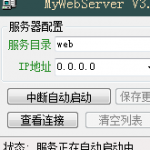 WEB服务器软件(MyWebServer)v3.6.21绿色版
WEB服务器软件(MyWebServer)v3.6.21绿色版 -
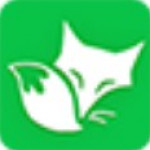 狐狸助手电脑版下载 v1.1.22
狐狸助手电脑版下载 v1.1.22 -
 酷音苹果助手官方下载 v1.0.9
酷音苹果助手官方下载 v1.0.9 -
 民生证券钱龙旗舰版V7.11官方版
民生证券钱龙旗舰版V7.11官方版

 咪咪日常ios版v1.2
咪咪日常ios版v1.2  永远的7日之都九游版
永远的7日之都九游版  海魂九游版
海魂九游版  魔神变九游版
魔神变九游版  剑御九州
剑御九州  剑御九州九游版
剑御九州九游版  天途九游版
天途九游版  天途破解版
天途破解版  破镜重圆
破镜重圆 











